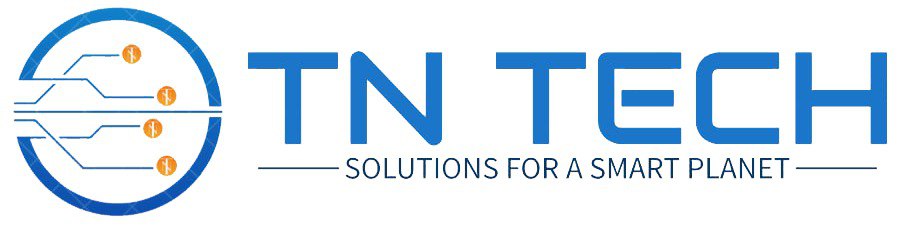Máy in Brother của bạn đang gặp vấn đề không thể scan được và bạn không biết nguyên nhân từ đâu? Đừng lo lắng, bạn không phải là người duy nhất đối mặt với tình huống này. Bài viết này sẽ phân tích những nguyên nhân phổ biến và hướng dẫn bạn cách khắc phục vấn đề một cách nhanh chóng và dễ dàng.
Nguyên nhân khiến máy in Brother không scan được
Dưới đây là những nguyên nhân phổ biến nhất có thể gây ra tình trạng máy in Brother không thể scan được, giúp bạn dễ dàng xác định và khắc phục sự cố một cách hiệu quả.
Driver có thể bị hỏng hoặc không tương thích với máy in
Một trong những nguyên nhân phổ biến khiến máy in Brother không thể scan là do lỗi phần mềm, đặc biệt là trình điều khiển (driver) bị lỗi hoặc không tương thích với hệ thống. Trình điều khiển là một phần mềm quan trọng giúp máy tính và máy in có thể giao tiếp với nhau. Nếu driver bị lỗi, không cập nhật, hoặc không tương thích với hệ điều hành hiện tại, việc scan có thể bị gián đoạn hoặc không thực hiện được.
Vấn đề với kết nối mạng, cáp USB, hoặc không dây
Ngoài ra, kết nối kém cũng là một nguyên nhân gây ra vấn đề này. Máy in Brother có thể kết nối với máy tính qua mạng không dây, cáp USB hoặc kết nối mạng. Nếu có vấn đề với kết nối mạng, cáp USB không chắc chắn, hoặc kết nối không dây bị yếu, việc scan có thể gặp trở ngại. Kiểm tra và đảm bảo kết nối là bước quan trọng để đảm bảo máy in hoạt động tốt.
Cấu hình sai trên máy tính hoặc máy in
Một yếu tố khác có thể dẫn đến tình trạng không thể scan được là do cài đặt sai trên máy tính hoặc máy in. Cấu hình không chính xác có thể khiến máy in không nhận lệnh scan hoặc không thực hiện đúng chức năng của mình. Điều này có thể xảy ra do vô tình thay đổi cài đặt hoặc do lỗi trong quá trình cấu hình.
Vấn đề với bộ phận scan của máy in
Cuối cùng, phần cứng của máy in cũng có thể là thủ phạm gây ra sự cố này. Nếu bộ phận scan của máy in gặp vấn đề, chẳng hạn như đèn scan bị hỏng, máy in sẽ không thể thực hiện chức năng scan. Đây là một trong những nguyên nhân nghiêm trọng nhất và thường đòi hỏi sự can thiệp của kỹ thuật viên để sửa chữa.
Cách khắc phục tình trạng máy in Brother không scan được
Dưới đây là một vài mẹo nhỏ giúp bạn sửa lỗi máy in Brother không thể scan
Kiểm tra tình trạng nguồn điện trước khi vận hành

Một trong những bước đầu tiên bạn nên thực hiện khi máy in Brother không scan được là kiểm tra nguồn điện. Việc máy in không hoạt động có thể xuất phát từ vấn đề đơn giản như máy không nhận nguồn điện đúng cách. Nếu màn hình điều khiển LCD của máy in trống hoặc không hiển thị gì khi bật nguồn, có thể máy đang ở chế độ nghỉ hoặc gặp vấn đề về nguồn. Để kiểm tra, hãy nhấn một nút bất kỳ trên máy in để xem máy có chuyển sang chế độ hoạt động hay không. Điều này sẽ giúp bạn xác định liệu máy in có thực sự gặp vấn đề về nguồn hay chỉ đang trong chế độ tiết kiệm điện.
Nếu máy in không phản hồi, hãy thử tắt nguồn và rút dây nguồn ra khỏi ổ cắm. Sau đó, kiểm tra xem dây nguồn và phích cắm có bị hư hỏng hay lỏng lẻo không. Đảm bảo rằng mọi thứ đều ổn và kết nối lại dây nguồn vào máy in. Khi bật lại máy, hãy chú ý đến màn hình LCD. Nếu màn hình hiển thị thông báo lỗi, đây có thể là dấu hiệu của một vấn đề cụ thể mà bạn cần khắc phục.
Tiến hành cập nhật hoặc cài đặt driver mới cho máy in
Driver là phần mềm giúp máy tính và máy in có thể giao tiếp và thực hiện các lệnh như in ấn hay scan. Nếu máy tính của bạn chưa được cài đặt driver phù hợp hoặc driver đã cũ và không còn tương thích, máy in sẽ không thể hoạt động đúng cách, đặc biệt là khi bạn cần scan tài liệu.
Để khắc phục vấn đề này, trước tiên, bạn nên kiểm tra xem máy tính của mình đã cài đặt driver cho máy in Brother hay chưa. Nếu driver đã được cài đặt, hãy kiểm tra xem nó có phải là phiên bản mới nhất không. Driver cũ có thể gây ra lỗi do không tương thích với các bản cập nhật hệ điều hành hoặc phần mềm mới. Nếu phát hiện driver đã lỗi thời, bạn có thể gỡ cài đặt và tải phiên bản mới nhất từ trang web chính thức của Brother để cài đặt lại. Việc này giúp đảm bảo máy in hoạt động mượt mà và có thể nhận lệnh scan từ máy tính.
Trong trường hợp máy tính chưa cài đặt driver, bạn cần tải và cài đặt driver phù hợp cho máy in Brother của mình. Hãy chắc chắn rằng bạn chọn đúng phiên bản driver tương thích với hệ điều hành đang sử dụng. Khi driver đã được cài đặt đúng cách, máy in sẽ có thể thực hiện các chức năng in ấn và scan mà không gặp bất kỳ trở ngại nào.
Đảm bảo kết nối mạng
Kết nối mạng ổn định là yếu tố quan trọng giúp máy in Brother hoạt động hiệu quả, đặc biệt là khi bạn cần sử dụng chức năng scan. Nếu kết nối giữa máy tính và mạng bị gián đoạn, việc thực hiện lệnh scan có thể gặp trục trặc.
Nếu phát hiện kết nối mạng yếu hoặc bị gián đoạn, hãy thử kết nối lại hoặc chuyển sang mạng khác để kiểm tra. Trong trường hợp bạn đang sử dụng kết nối không dây, hãy đảm bảo rằng máy in và máy tính đều nằm trong phạm vi phát sóng tốt của router Wi-Fi. Ngoài ra, nếu máy in và máy tính kết nối qua cáp mạng, hãy kiểm tra xem cáp có được cắm chắc chắn và không bị hỏng hay không.
Kiểm tra tình trạng kết nối giữa máy in và máy tính

Kết nối giữa máy in và máy tính đóng vai trò quan trọng trong việc truyền tải dữ liệu, đặc biệt là khi bạn sử dụng chức năng scan. Đôi khi, máy in đã thực hiện quá trình scan thành công, nhưng file scan không được chuyển tới máy tính do sự cố với dây cáp kết nối. Các vấn đề như dây cáp bị đứt, hư hỏng, hoặc chập có thể khiến bạn nhầm lẫn rằng máy in Brother không scan được.
Để đảm bảo rằng kết nối giữa máy in và máy tính hoạt động ổn định, bạn cần kiểm tra kỹ lưỡng dây cáp kết nối. Hãy đảm bảo rằng dây cáp không bị hỏng hóc và được cắm chắc chắn vào cả hai đầu kết nối. Nếu phát hiện bất kỳ dấu hiệu hư hỏng nào, hãy thay thế dây cáp mới để đảm bảo kết nối ổn định và truyền tải dữ liệu một cách trơn tru.
Kiểm tra liệu máy in có đang là thiết bị mặc định không
Khi máy in Brother không scan được, một trong những nguyên nhân có thể là do máy in của bạn chưa được thiết lập làm thiết bị mặc định trên máy tính. Điều này có nghĩa là máy tính không nhận diện đúng máy in Brother của bạn khi bạn thực hiện lệnh scan. Nếu máy in không được đặt làm thiết bị mặc định, lệnh scan có thể không được gửi đúng cách, dẫn đến việc không thể thực hiện quá trình scan.
Để giải quyết vấn đề này, bạn cần kiểm tra xem máy in Brother đã được thiết lập làm máy in và máy scan mặc định trên máy tính chưa. Nếu chưa, hãy thay đổi thiết lập này bằng cách vào phần cài đặt thiết bị trên máy tính và chọn máy in Brother làm mặc định. Sau đó, hãy thử thực hiện lại lệnh scan để xem liệu vấn đề có được giải quyết hay không.
Câu hỏi thường gặp về lỗi scan máy in Brother
Cập nhật firmware cho máy in Brother có thể giải quyết vấn đề không thể scan được không?
Cập nhật firmware đôi khi có thể giải quyết các vấn đề liên quan đến chức năng scan. Để cập nhật, bạn truy cập trang web của Brother, tải về bản cập nhật firmware cho mẫu máy in của bạn, và làm theo hướng dẫn để cài đặt. Lưu ý rằng bạn nên đảm bảo kết nối mạng ổn định và nguồn điện liên tục trong quá trình cập nhật.
Có phải vấn đề tương thích hệ điều hành (Windows, macOS, Linux) có thể làm cho máy in Brother không thể scan được? Nếu đúng, làm thế nào để giải quyết?
Đúng vậy, sự không tương thích giữa máy in và hệ điều hành có thể dẫn đến việc không thể scan được. Để giải quyết, bạn nên kiểm tra trang web của Brother để tải về driver và phần mềm tương thích với hệ điều hành mà bạn đang sử dụng. Trong một số trường hợp, bạn có thể cần sử dụng phần mềm bên thứ ba hoặc điều chỉnh cài đặt hệ điều hành để đảm bảo tương thích.
Các vấn đề với thiết lập IP tĩnh hoặc động có thể gây ra lỗi scan trên máy in Brother không? Làm thế nào để điều chỉnh thiết lập này cho phù hợp?
Có, nếu địa chỉ IP của máy in thay đổi hoặc không được thiết lập đúng cách, máy tính có thể không tìm thấy máy in để thực hiện việc scan. Để khắc phục, bạn có thể thiết lập địa chỉ IP tĩnh cho máy in thông qua bảng điều khiển mạng của router hoặc sử dụng cài đặt mạng trong máy in để gán IP cố định. Điều này giúp máy in và máy tính luôn duy trì kết nối ổn định.
Hy vọng rằng những thông tin và hướng dẫn trên đã giúp bạn giải quyết vấn đề máy in Brother không scan được. Nếu sau khi thử các phương pháp trên mà máy vẫn chưa hoạt động, hãy cân nhắc liên hệ với dịch vụ hỗ trợ kỹ thuật để được giúp đỡ kịp thời.